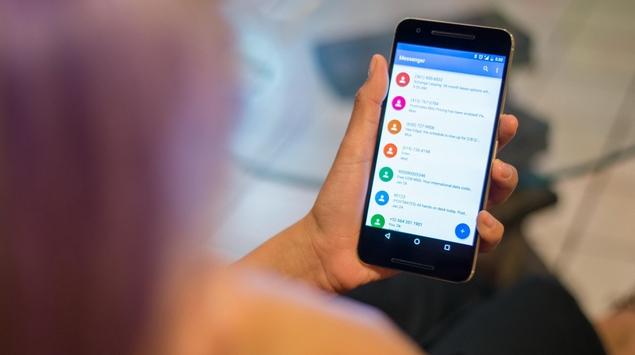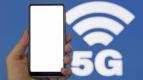Ketika ponsel Anda diserang oleh spam SMS macam penawaran-penawaran pinjaman uang, SMS penipuan, dan sebagainya, sudah pasti Anda kesal. Bisa jadi, saking kesalnya, Anda malah menghapus semua pesan teks atau SMS (short message service) tersebut secara keseluruhan. Lalu, Anda pun kaget karena ada beberapa pesan penting yang seharusnya tidak dihapus, malah ikut raib.
Jangan panik, baik Anda yang memiliki Android Oreo, Nougat, atau pun versi yang lebih lawas sekali pun, Anda masih dapat mengembalikan pesan teks yang terhapus itu dengan perangkat lunak yang tepat. Syaratnya, bagian memori ini di ponsel Anda belum ditimpa oleh pembaruan aplikasi, unduhan file, atau pun hal lainnya.
Restorasi SMS dengan Aplikasi di PC (MobiKin Doctor for Android)
Salah satu cara paling mudah untuk mengembalikan pesan teks yang sudah terhapus tersebut adalah dengan menggunakan aplikasi di PC yang bernama MobiKin Doctor for Android. MobiKin Doctor for Android ini mendukung lebih dari 2000 model perangkat Android, termasuk model HTC, Samsung, Motorola, LG, Sony, Asus dan merek-merek lainnya. Apa pun ponsel yang Anda miliki, kemungkinan besar akan didukung oleh aplikasi yang satu ini.
Uniknya, MobiKin Doctor for Android bisa tetap mengembalikan pesan teks yang terhapus, baik apabila ponsel pintarmu itu sudah di-root ataupun belum. Jadi jangan khawatir mengenai status dari ponsel pintar Anda apabila menggunakan MobiKin Doctor for Android.
Cara untuk memulihkan pesan teks yang terhapus dengan menggunakan MobiKin Doctor for Android
Di bawah ini adalah proses untuk mengembalikan pesan teks dengan perangkat lunak tersebut dengan contoh model ponsel pintar Samsung S6.
Install MobiKin Doctor for Android di PC Anda
Pertama-tama yang harus dilakukan oleh Anda adalah tentu saja untuk men-download MobiKin Doctor for Android di alamat https://www.mobikin.com/doctor-for-android/
Sebenarnya aplikasi ini adalah aplikasi berbayar, namun Anda bisa mencobanya dengan mengambil versi Free Trial yang gratis.
Hubungkan ponsel dengan PC
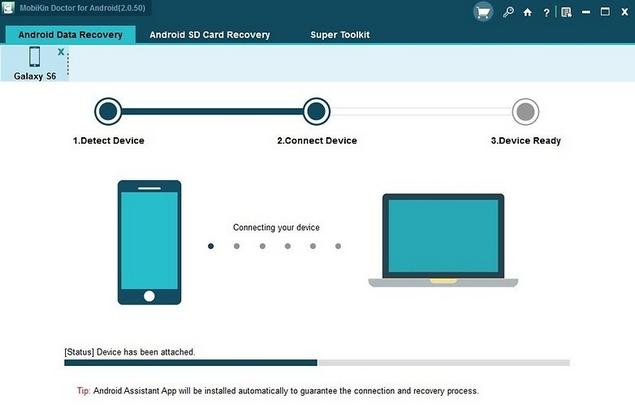
Hubungkanlah perangkat Anda ke PC via USB. Aplikasi ini akan mendeteksi perangkat Anda, menghubungkan perangkat Anda ke aplikasi ini dan memberitahukan kapan prosesnya bisa dimulai. Anda akan diminta untuk mengijinkan akses MobiKin ke ponsel, dan dalam beberapa detik, Anda bisa melihat pratinjau atas pesan teks di layar utama MobiKin. Anda juga bisa melihat dari layar bahwa MobiKin dapat digunakan untuk Android SD Card Recovery dan sebagai Super Toolkit.
Pilih jenis data yang ingin Anda ambil
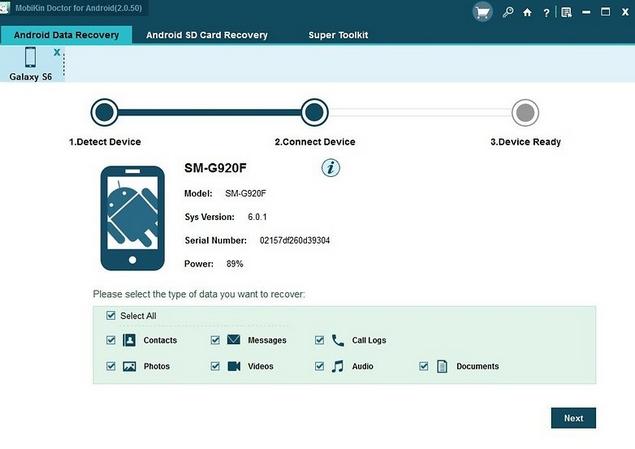
Setelah terhubung, data ponsel Anda akan ditampilkan, seperti model, versi sistem, dan sebagainya, dan akan diberi pilihan jenis data yang ingin Anda ambil. Seperti yang dapat dilihat dari gambar berikut, Anda dapat memulihkan banyak jenis data, yakni kontak, foto, pesan, log panggilan, foto, video, audio, dan dokumen. Pilihlah “Pesan” dan lakukan klik pada Selanjutnya.
Pemulihan data yang hilang atau terhapus
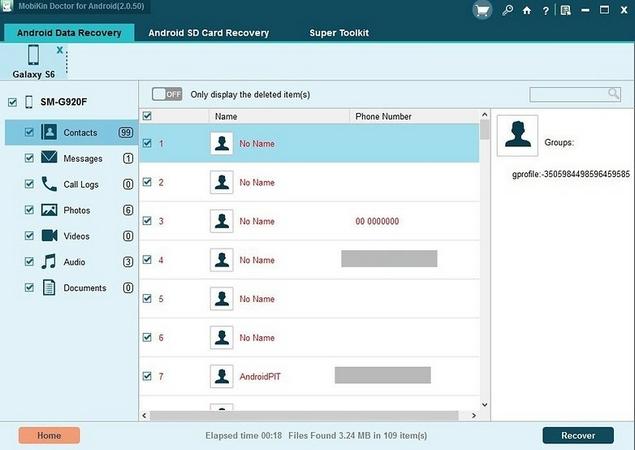
Data Anda akan diambil sejenak lagi dan akan ditampilkan seperti pada gambar berikut. Di sini, kita telah memilih semua kategori, tapi jika Anda hanya memilih “Pesan,” maka Anda hanya akan melihat bagian itu. Anda dapat memilih untuk hanya menampilkan item yang dihapus (jika Anda memiliki sangat banyak pesan) sehingga membuatnya lebih mudah untuk disaring. Pilihlah setiap pesan individu atau Anda dapat memilih semuanya dengan mencentang kotak centang di bar bagian atas. Selanjutnya, pilih Pulihkan untuk mengambil data yang hilang atau terhapus.

Setelah data Anda pulih, Anda akan diminta untuk menyimpannya secara langsung ke PC Anda. Pilih atau buat folder yang sesuai dengan keinginan untuk menyimpan pesan Anda.
Pastikan agar Anda tidak pernah kehilangan pesan teks lagi
Memang agak repot ya, untuk mengmebalikan pesan teks yang tidak sengaja terhapus. Nah, jika Anda tidak ingin kehilangan pesan teks lagi, maka cara paling efektif untuk menjaganya adalah dengan melakukan backup secara berkala. Untuk memudahkan backup pesan teks tersebut, Anda bisa menggunakan sebuah aplikasi gratis bernama SMS Backup & Restore.
- Setelah mengunduh dan meng-install SMS Backup & Restore, bukalah aplikasi dan ketuk pada Buat Backup.
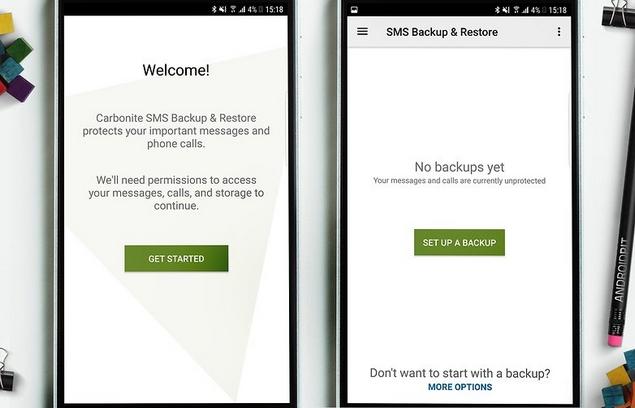
- Selanjutnya, pilihlah yang ingin Anda backup, apakah pesan teks, panggilan telepon, atau keduanya, lalu pilihlah di mana Anda ingin mengirimkan backup tersebut, yakni Google Drive, Dropbox, atau ponsel Anda sendiri. Lalu, tekan pada Berikutnya.
- Buatlah pilihan Anda dari daftar yang muncul, kemudian tekan OK.
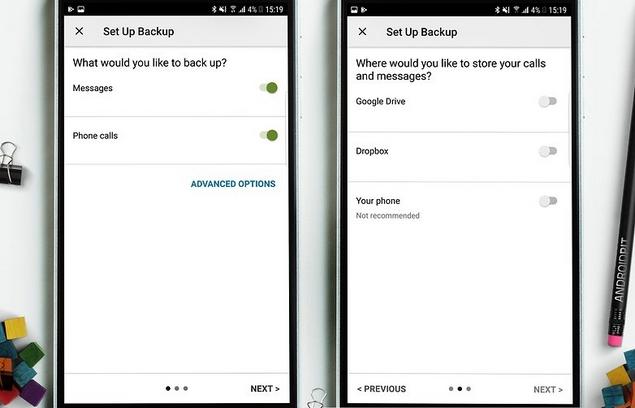
- Jika Anda memilih untuk menyimpan data ke Google Drive, maka Anda harus masuk ke akun Google milik Anda. Ini membutuhkan pengaturan cepat. Anda juga dapat menguji, bagaimana caranya aplikasi SMS Backup & Restore untuk bekerja dengan menggunakan fungsi Uji.
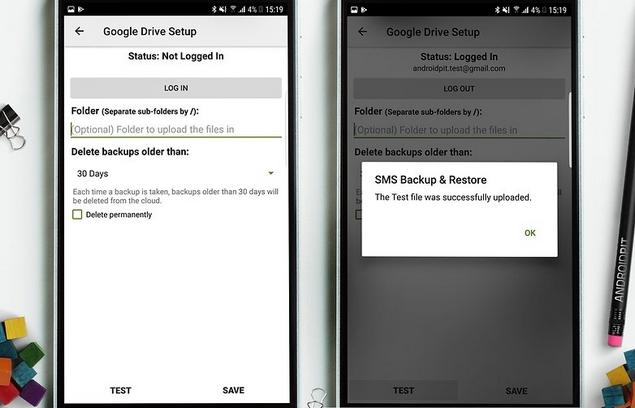
- Setelah Anda menyiapkan akun Google Drive, maka Anda juga dapat memilih kapan proses backup harus dilakukan, baik pada saat menggunakan WiFi mau pun pada saat pengisian baterai.
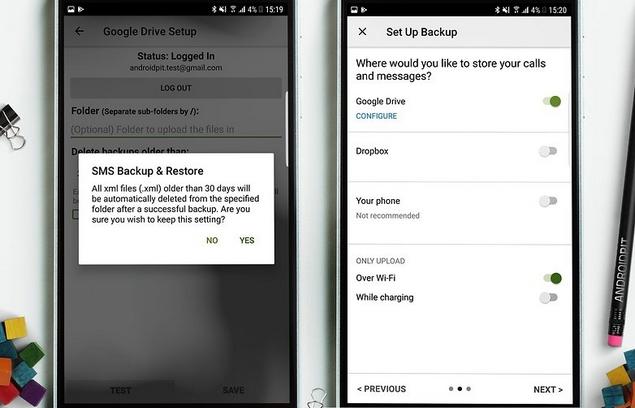
- Anda dapat memutuskan kapan backup harus dilakukan, baik secara harian, mingguan, atau pun per jam. Di pengaturan lanjutan, Anda dapat menjadwalkan backup sekaligus menonaktifkan notifikasi. Setelah Anda mengkonfigurasi aplikasi hingga sesuai dengan keinginan Anda, pilihlah Backup sekarang untuk mulai mem-backup SMS atau panggilan telepon Anda.
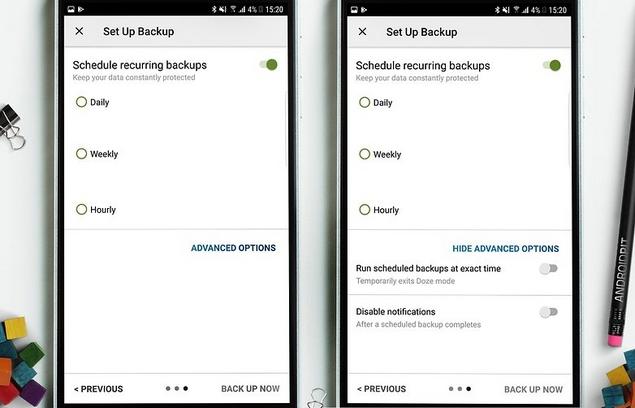
Mudah-mudahan artikel ini bisa membantu kalian untuk mengembalikan pesan teks yang tidak sengaja terhapus di ponsel pintar kalian. Tapi ingat, harus ponsel pintar ya. Ponsel model dulu yang belum menggunakan sistem Android seperti Nokia 3310 tentu saja harus pasrah pesannya hilang. Oleh karena itu, sebaiknya segera ganti ke ponsel berbasiskan Android.
Ditulis ulang oleh: Andy Chan